| WORD Tips 010 画面のハードコピーと部分切取り(トリミング) | |||||||
|
画面の一部をWORDに貼り付ける方法を 説明します。 ここでは例として、私のホームページの タイトルを貼り付けます。  ①WORDを立ち上げます。 ②ホームページのWINDOWをアクティブ(選択された状態。見られる状態)にします。 ③キーボードの Alt + PrtSc を同時に押します。 PrtScは右上の方にあります。 ④WORDをアクティブにします。 ⑤リボンの『ホーム』 → 『貼り付け』をクリック。 → これで画面のハードコピーまでができました。 次に大きさを調節します。 ⑥貼り付けた図をマウスでクリックします。 クリックすると、貼り付けた図の8個所に白い○が現れます。 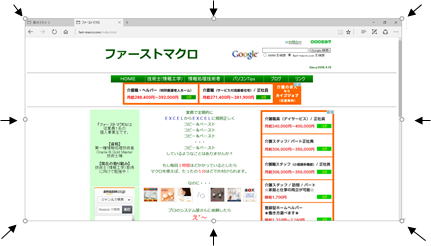 ⑦白い印をマウスでドラッグし、適当な大きさに変更します。 失敗したときは⑥からやり直してください。 ⑧必要であれば、文字列の折り返しを「なし」にします。 ⑧-(1):貼り付けた図形をマウスの右でクリックし、『文字の折り返し(W)』を選択し、 ⑧-(2):『前面(N)』を選択します。 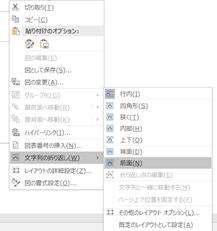 トリムの機能を使って、いよいよタイトル部分を切り出します。 ⑨貼り付けた図をマウスでクリックし、 リボンから『書式』 → 『トリミング』をクリックします。  ⑩マウスでドラッグして、図の不要な部分を取り除きます。 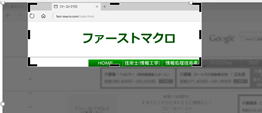 ⑪最後に、大きさを調節し、完成です。  WORD・EXCEL裏技・実践技教えます。 ~筆者のHP |
|||||||
| 前 へ | 目 次 | 次 へ | |||||
| ファーストマクロ TOPページ | |||||||